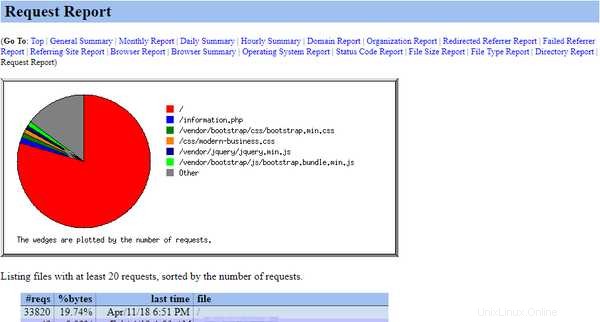En ce qui concerne le suivi des statistiques Web telles que la bande passante ou les visiteurs, Hostwinds pense que plus d'options sont meilleures. Nous vous fournissons AWStats et Webalizer et fournissons des statistiques analogiques pour vous aider à suivre toutes vos métriques.
Comment utiliser les statistiques analogiques ?
L'outil Analog Stats se trouve dans la section Métriques de votre page d'accueil cPanel.

En cliquant sur l'option Analog Stats, vous êtes accueilli avec la page Analog Stats. La page répertorie tous vos domaines, sous-domaines et leurs équivalents SSL.
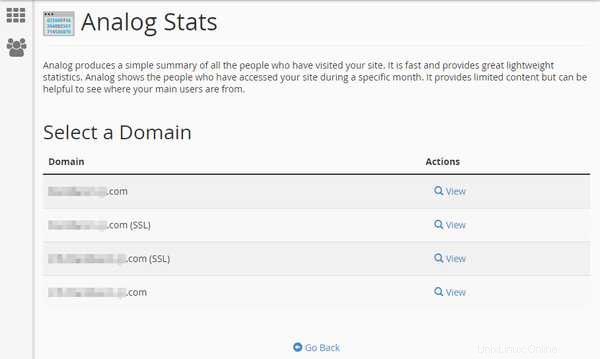
Sous la colonne Actions, vous pouvez cliquer sur l'option Afficher pour voir les mois de données disponibles pour le domaine en question.
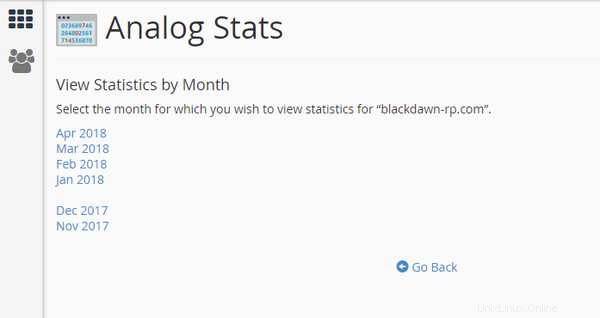
Une fois que vous avez sélectionné un mois à vérifier, vous obtiendrez tous les détails des rapports Analog Stats de votre domaine pour ce mois.
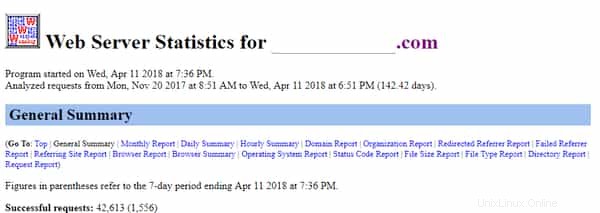
Analog Stats contient des informations très détaillées et peut être accablant à première vue. Examinons les principales sections des résultats et décomposons ce qui est présenté.
Statistiques analogiques
Résumé général
En haut de la page se trouve un récapitulatif général du domaine sélectionné au cours du mois choisi.
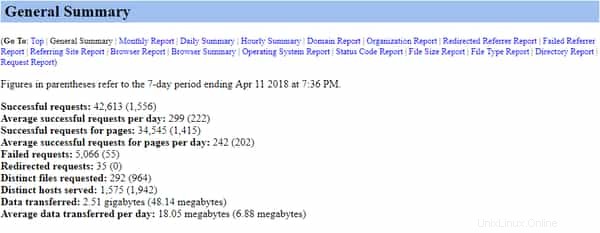
Rapport mensuel
Le rapport mensuel est un tableau et un graphique indiquant le nombre de demandes de pages pour chaque mois pour lequel votre site Web a fait l'objet d'un rapport. Cela peut vous aider à suivre les tendances d'activité et de popularité.
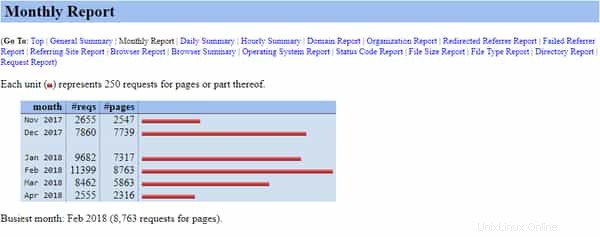
Résumé quotidien
Le résumé quotidien est un tableau et un graphique représentant le total cumulé des demandes de pages effectuées sur votre site Web au cours de certains jours de la semaine. Cela peut vous aider à déterminer quels jours sont les plus populaires pour vos visiteurs et vous aider à décider quand mettre à jour le contenu ou planifier une maintenance.
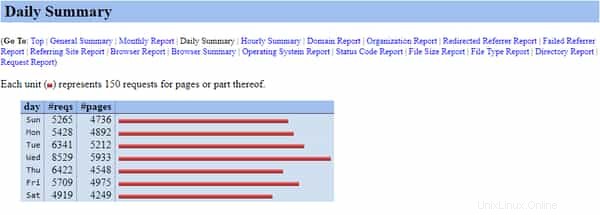
Résumé horaire
Le résumé horaire est un tableau et un graphique décomposant le total cumulé des demandes de page effectuées à certaines heures de la journée, avec minuit représenté par l'heure 0. L'utilisation de cela avec le résumé quotidien peut vous aider à déterminer les meilleurs moments pour effectuer des mises à jour ou une maintenance qui pourrait affecter le site Web. Vous pouvez déterminer vos heures de pointe et vos heures les moins actives afin de minimiser l'impact sur les visiteurs de votre site Web.
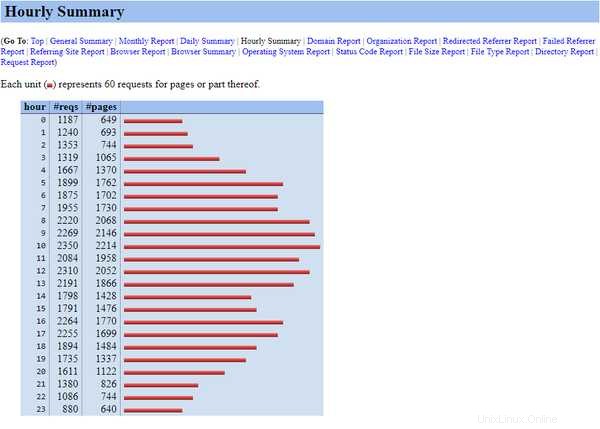
Rapport sur le domaine
Le rapport de domaine montre combien de domaines ont fait des demandes sur votre site Web. La plupart des utilisateurs normaux n'auront pas de domaines et auront à la place des adresses numériques non résolues.
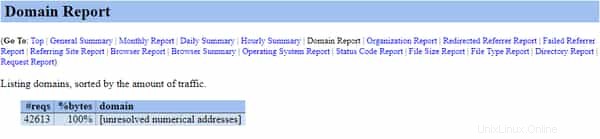
Rapport sur l'organisation
Le rapport d'organisation renvoie les organisations ou les FAI d'où proviennent les ordinateurs accédant à votre site Web.
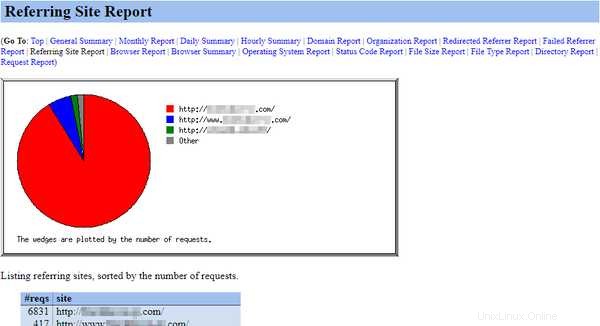
Rapport sur les référents redirigés
Le rapport de référencement redirigé indique les pages Web et plusieurs demandes redirigeant l'utilisateur sur le site Web d'une page à une autre avec succès.
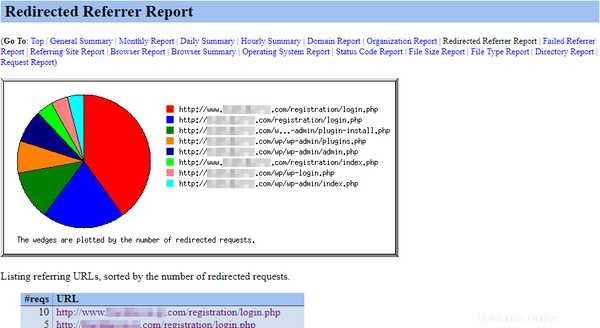
Rapport sur les référents ayant échoué
Le rapport de référencement défaillant indique les pages Web et plusieurs requêtes qui ont redirigé l'utilisateur du site Web vers une autre page sans succès.
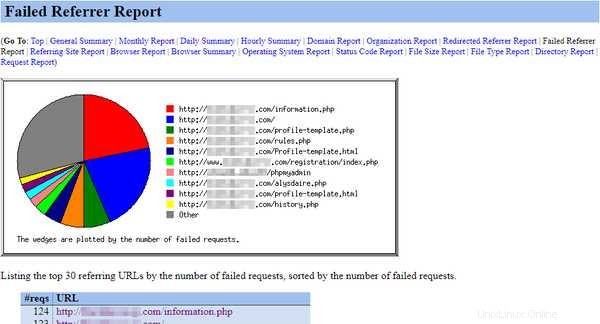
Rapport sur le site référent
Le rapport du site référent vous indique quelles URL de sites Web ont dirigé le plus de visiteurs vers votre site. Cela inclura le nombre de renvois directs, par exemple lorsque quelqu'un accède directement à votre site au lieu de le rechercher. Ceci est utile pour suivre les liens de parrainage ou d'affiliation vers votre site ou pour vérifier l'optimisation des moteurs de recherche.
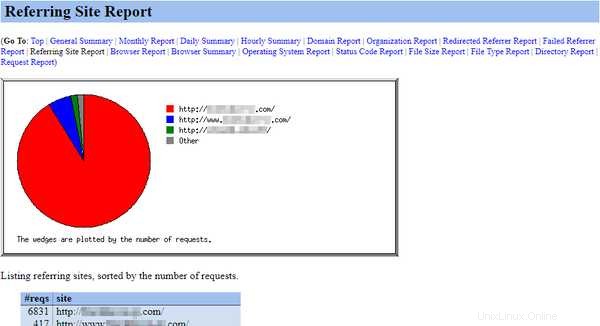
Rapport sur le navigateur
Le rapport sur les navigateurs indique quels navigateurs ont été les plus utilisés pour visiter votre site Web, y compris la version du navigateur et les plugins utilisés. Ceci est particulièrement utile pour le développement de sites Web, car certains navigateurs nécessitent des plugins ou un codage supplémentaires pour avoir les mêmes fonctionnalités que d'autres.
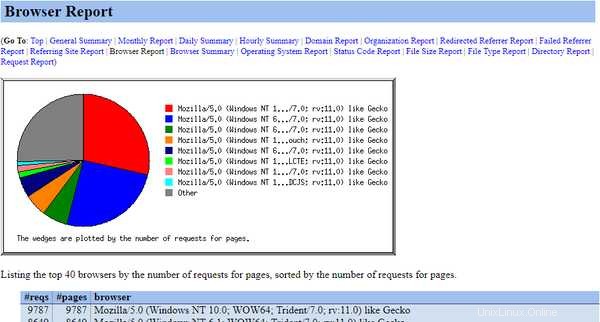
Résumé du navigateur
Le résumé du navigateur donne un rapport global sur les principaux navigateurs utilisés pour visiter votre site. Ce graphique montre toutes les versions de navigateur dans une seule section, plutôt que de les répartir dans leur propre section par version de navigateur.
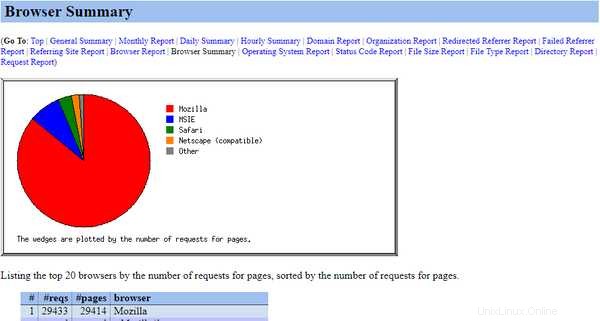
Rapport sur le système d'exploitation
Le rapport sur le système d'exploitation détaille le système d'exploitation signalé par le navigateur visitant le site Web.
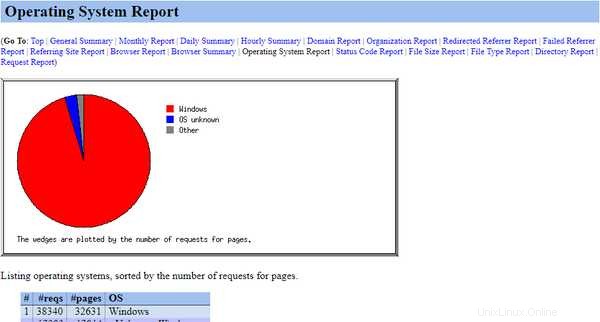
Rapport de code d'état
Le rapport de code d'état détaille l'état des fichiers et des pages demandés. Les résultats les plus courants sont :
- 200 l'URL a renvoyé un fichier OK
- 301 l'URL demandée a redirigé l'utilisateur
- 404, le fichier est introuvable.
La documentation cPanel fournit une liste complète des codes HTTP et des correctifs rapides à examiner si nécessaire.
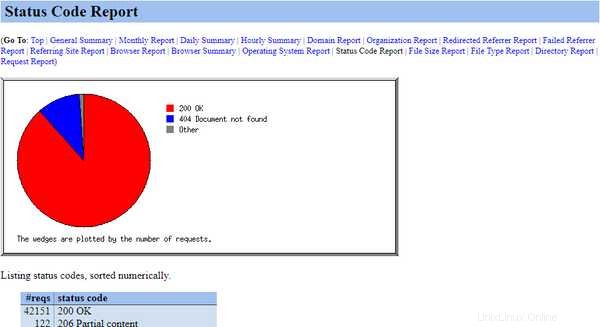
Rapport sur la taille du fichier
Le rapport sur la taille des fichiers détaille la taille des fichiers demandés par les visiteurs du site Web. Plus les fichiers sont volumineux, plus le site peut être lent lors de la tentative de chargement d'une page Web.
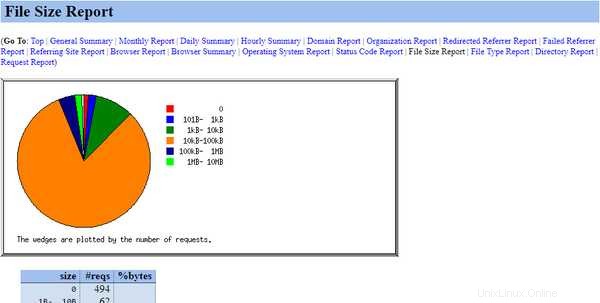
Rapport sur les types de fichiers
Le rapport sur les types de fichiers détaille les types de fichiers demandés lorsque les visiteurs consultent vos pages Web. Dans cet exemple, la majorité des fichiers ont été imagés avec l'extension . Type de fichier d'extension PNG.
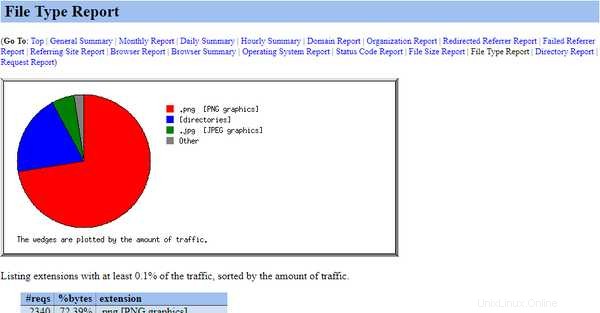
Rapport d'annuaire
Le rapport de répertoire indique les répertoires les plus fréquemment demandés pour les fichiers de votre site Web. Dans cet exemple, le répertoire /img/ est le répertoire le plus demandé lors du chargement des pages Web.
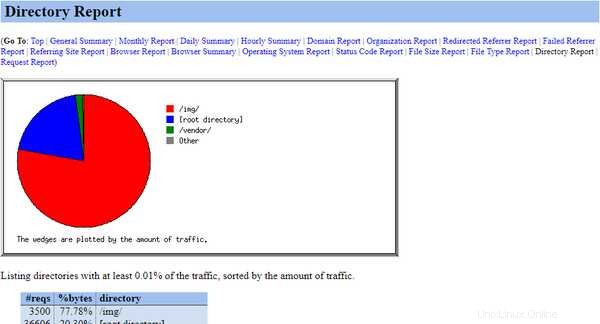
Demander un rapport
Le rapport de demande indique les pages, fichiers ou répertoires les plus fréquemment demandés pour obtenir des informations lorsque les visiteurs visitent votre site Web. Dans cet exemple, le répertoire / indique la page d'accueil sur testdomain.com, tandis que information.php indique qu'elle se trouvait sur testdomain.com/information.php.